Cara Mengatasi Limit Google Drive Tidak Bisa Download
September 01, 2019
Cara Mengatasi Limit Google Drive Tidak Bisa Download - Selamat datang di imamkunblog.com, Bagi sobat yang sering atau suka mendownload film, software, gamber, video, aplikasi atau files dari internet pasti pernah mengalami terkena Limit Google Drive apa bila sobat menggunakan link dari Drive Google.
Bagi sobat yang tidak mengetahui apa itu Google Drive? Google Drive adalah sebuah tempat yang diberikan Google untuk menyimpan file-file pengguna akun Gmail Google, dan file tersebut dapat dibagikan kepada semua orang, apabila sudah disetting share ke publik.
Google Drive adalah layanan download yang sangat paling mudah untuk diakses dan servernya juga sangat laju, berbeda dengan layanan penyimpan files lainnya, Google Drive juga tidak membatasi limit kecepatan download sehingga Drive Google adalah tempat download yang nyaman digunakan.
Walaupun bisa dibilang nyaman digunakan, apabila link yang dibagikan tersebut banyak yang mendownload maka Drive Googlenya akan terkena Limit batasa download, atau telah melampaui batasa download yang diberikan Drive Google, dan tulisannya akan tampak sebagai berikut ini.
Namun jangan khawatir jika link yang sobat gunakan seperti diatas, sobat dapat mengatasinya dengan mudah, hanya dengan beberapa langkah saja dijamin langsung bisa, dan juga saya sering menggunakan cara ini apabila saat saya mau mendownload.
Jadi karena itu saya akan membagikan caranya kepada sobat semuanya disini cara mengatasi google drive terkena limit.
1. Pertama, buka dulu link Drive Google Terkena Limitnya. Jika link tersebut tidak bisa di downloadnya maka jangan di close dulu. Pertama jika sobat belum login akun Gmail maka Login dulu.
Setelah itu jika sudah login, akan ada nama gmail sobat pada seperti gambar dibawah yang saya beri nomor 1. Setelah itu sobat salin link Drive Google Limit tersebut seperti berikut.
Kemudian Sobat ubah Urlnya menjadi seperti dibawah ini, jika sudah tekan ENTER.
Nah, sobat gunakan link diatas dan pada bagian /d/ pastekan link yang sudah sobat copy pada langkah diatas tersebut. Jika sudah sobat ENTER pada keyword dan jika sudah terbuka sobat ikuti seperti pada gambar dibawah ini.
Klik Logo Drive Google Seperti gambar diatas itu artinya nantin akan tersimpan pada Drive Google Miliki Sobat sendiri. Jika sudah sobat bisa membuka https://drive.google.com
JIka sudah terbuka, selanjutnya sobat cari nama file yang sudah sobat tambahkan sebelumnya seperti pada langkah diatas ini. Jika sudah ketemu sobat klik kanan pada file yang baru ditambahkan dan pilih buat salinan.
Setlah itu maka nantinya ada file Salinan yang terbuat setelah sobat mengikuti langkah diatas, setelah terbuat silahkan sobat pilih, Klik Kanan > Download.
Nah, jika sudah mengklik DOWNLOAD jika ada notif klik saja tetap Download dan tinggal tunggu deh proses downloadnya selesai sesuai dengan ukuran filesnya.
Sampai disini sobat sudah bisa mendownload file yang terkena limit Drive Google, dan ada hal yang perlu sobat perhatikan, bahwa sebelum itu sobat cek terlebih dahulu penyimpanan Drive Google apakah penuh atau belum, soalnya file yang kita buat salinan akan menjadi file kita sendiri di Drive Google miliki kita.
Jika Drive Google sobat sudah penuh 15GB sobat bisa menggunakan Email Baru yang masih memiliki kapasitas yang masih banyak atau belum digunakan sama sekali.
Selain digunakan di Laptop/pc cara ini juga bisa dilakukan di smartphone apabila sobat tidak memiliki pc/laptop, untuk caranya sama saja seperti cara diatas, yang terpenting siapkan saja Drive Googlenya.
Demikian artikel kali ini Cara Mengatasi Limit Download Drive Google, semoga bermanfaat dan membantu sobat semuanya yang membaca artikel ini ya!!
Happy Blogging!!
Bagi sobat yang tidak mengetahui apa itu Google Drive? Google Drive adalah sebuah tempat yang diberikan Google untuk menyimpan file-file pengguna akun Gmail Google, dan file tersebut dapat dibagikan kepada semua orang, apabila sudah disetting share ke publik.
Google Drive adalah layanan download yang sangat paling mudah untuk diakses dan servernya juga sangat laju, berbeda dengan layanan penyimpan files lainnya, Google Drive juga tidak membatasi limit kecepatan download sehingga Drive Google adalah tempat download yang nyaman digunakan.
Walaupun bisa dibilang nyaman digunakan, apabila link yang dibagikan tersebut banyak yang mendownload maka Drive Googlenya akan terkena Limit batasa download, atau telah melampaui batasa download yang diberikan Drive Google, dan tulisannya akan tampak sebagai berikut ini.
Sorry, you can't view or download this file at this time.
Too many users have viewed or downloaded this file recently. Please try accessing the file again later. If the file you are trying to access is particularly large or is shared with many people, it may take up to 24 hours to be able to view or download the file. If you still can't access a file after 24 hours, contact your domain administrator.
Namun jangan khawatir jika link yang sobat gunakan seperti diatas, sobat dapat mengatasinya dengan mudah, hanya dengan beberapa langkah saja dijamin langsung bisa, dan juga saya sering menggunakan cara ini apabila saat saya mau mendownload.
Jadi karena itu saya akan membagikan caranya kepada sobat semuanya disini cara mengatasi google drive terkena limit.
Cara Mengatasi Limit Google Drive
Sobat cukup ikuti langkah-langkahnya dibawah ini dengan teliti supaya tidak ada kesalahan, jika sobat mengikuti dengan benar dijamin deh bakalan bisa lagi downloadnya menggunakan Drive Google.1. Pertama, buka dulu link Drive Google Terkena Limitnya. Jika link tersebut tidak bisa di downloadnya maka jangan di close dulu. Pertama jika sobat belum login akun Gmail maka Login dulu.
Setelah itu jika sudah login, akan ada nama gmail sobat pada seperti gambar dibawah yang saya beri nomor 1. Setelah itu sobat salin link Drive Google Limit tersebut seperti berikut.
https://drive.google.com/file/d/PASTEKAN LINK YANG SUDAH SOBAT PASTEKAN SEBELUMNYA
Klik Logo Drive Google Seperti gambar diatas itu artinya nantin akan tersimpan pada Drive Google Miliki Sobat sendiri. Jika sudah sobat bisa membuka https://drive.google.com
JIka sudah terbuka, selanjutnya sobat cari nama file yang sudah sobat tambahkan sebelumnya seperti pada langkah diatas ini. Jika sudah ketemu sobat klik kanan pada file yang baru ditambahkan dan pilih buat salinan.
Setlah itu maka nantinya ada file Salinan yang terbuat setelah sobat mengikuti langkah diatas, setelah terbuat silahkan sobat pilih, Klik Kanan > Download.
Nah, jika sudah mengklik DOWNLOAD jika ada notif klik saja tetap Download dan tinggal tunggu deh proses downloadnya selesai sesuai dengan ukuran filesnya.
Sampai disini sobat sudah bisa mendownload file yang terkena limit Drive Google, dan ada hal yang perlu sobat perhatikan, bahwa sebelum itu sobat cek terlebih dahulu penyimpanan Drive Google apakah penuh atau belum, soalnya file yang kita buat salinan akan menjadi file kita sendiri di Drive Google miliki kita.
Jika Drive Google sobat sudah penuh 15GB sobat bisa menggunakan Email Baru yang masih memiliki kapasitas yang masih banyak atau belum digunakan sama sekali.
Selain digunakan di Laptop/pc cara ini juga bisa dilakukan di smartphone apabila sobat tidak memiliki pc/laptop, untuk caranya sama saja seperti cara diatas, yang terpenting siapkan saja Drive Googlenya.
Demikian artikel kali ini Cara Mengatasi Limit Download Drive Google, semoga bermanfaat dan membantu sobat semuanya yang membaca artikel ini ya!!
Happy Blogging!!

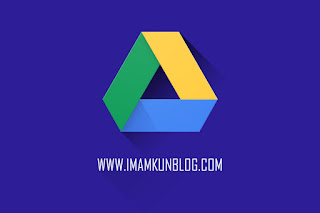














0 komentar